随着技术的不断发展,越来越多的人开始使用优盘来安装操作系统。相比传统的光盘安装方式,使用优盘安装系统更加方便快捷。本文将为大家详细介绍Win7优盘系统安装教程,帮助您轻松完成操作。
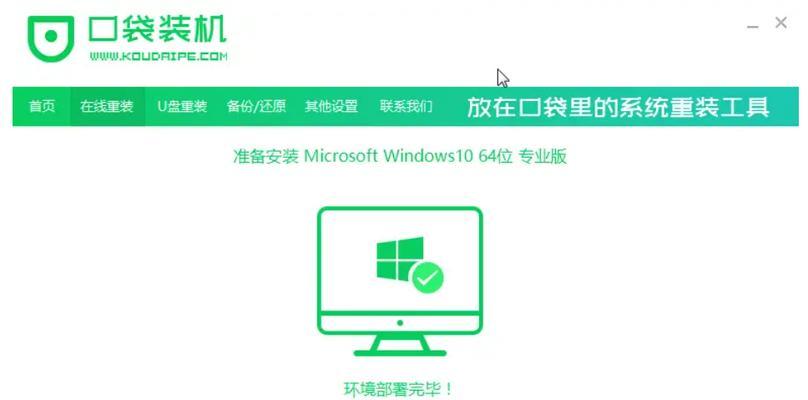
准备工作——获取所需软件和硬件
要安装Win7优盘系统,您需要准备一个容量大于8GB的优盘,并确保优盘内没有重要数据。同时,您还需要下载并安装Rufus软件,该软件可以帮助我们将Win7镜像文件写入优盘。
下载Win7镜像文件——确保系统文件的完整性
在进行优盘安装之前,我们需要下载Win7的镜像文件。您可以在官方网站或可靠的下载站点上获取到这些文件。确保下载的镜像文件没有被修改或损坏,以免导致安装失败。
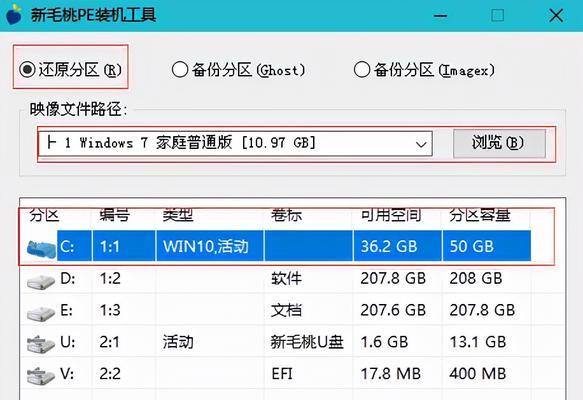
使用Rufus制作启动盘——将Win7镜像文件写入优盘
打开Rufus软件后,首先选择您的优盘。在"引导选择"中选择"光盘映像"选项,并点击右侧的图标选择已经下载好的Win7镜像文件。接着,点击“开始”按钮开始写入过程。请注意,这个过程会清空您的优盘,请提前备份重要数据。
设置BIOS——修改启动顺序
在安装系统之前,我们需要修改电脑的BIOS设置,使其首先从优盘启动。重启电脑并进入BIOS设置界面,通常是按下Del或F2键。找到“启动”或“引导”选项,并将优盘的启动顺序调整到第一位。保存设置并重启电脑。
从优盘启动——进入Win7安装界面
在重启之后,您会发现电脑会首先从优盘启动。此时,您将看到Win7安装界面。选择相应的语言和区域设置,并点击“下一步”按钮。
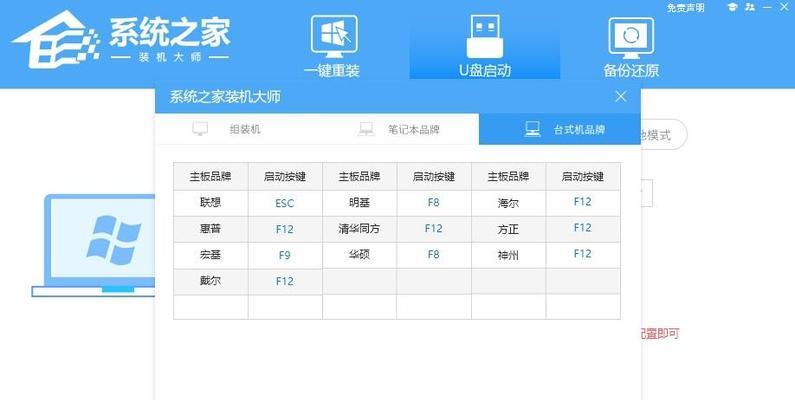
安装Win7系统——选择合适的版本和磁盘分区
在安装界面中,您需要选择要安装的Win7版本以及磁盘分区方式。根据个人需求进行选择,并点击“下一步”。请注意,这一步会清空磁盘上的所有数据,请提前备份重要文件。
等待安装完成——系统文件的复制和配置
在进行系统文件的复制和配置时,您需要耐心等待安装过程完成。这个过程可能需要一段时间,请不要中途关闭电脑或干扰安装过程。
重启电脑——首次启动Win7系统
在安装完成后,电脑会自动重启。此时,您会发现优盘已经不再需要,可以拔掉。您将看到Win7系统的首次启动界面。按照提示进行简单的系统设置,并进入桌面。
更新驱动程序——确保系统的正常运行
在进入Win7桌面后,我们需要及时更新驱动程序,以确保系统能够正常运行。您可以使用WindowsUpdate或手动下载驱动程序进行更新。
安装常用软件——个性化您的Win7系统
安装完驱动程序后,您可以根据个人需求安装常用软件,如浏览器、办公软件等,以满足日常使用的需要。
设置个性化选项——定制您的Win7系统
在安装完常用软件之后,您可以进一步设置个性化选项,如更改桌面背景、调整窗口颜色等,以使您的Win7系统更符合自己的喜好。
安装杀毒软件——保护系统安全
为了保护系统的安全,我们需要安装一款可靠的杀毒软件,并及时更新病毒库。
优化系统性能——提升电脑的运行速度
为了提升电脑的运行速度,您可以进行一些系统优化操作,如清理垃圾文件、禁用无用服务等。
备份系统和重要文件——防止数据丢失
为了避免系统故障或意外情况导致的数据丢失,我们建议定期备份系统和重要文件。
——Win7优盘系统安装简单又便捷
通过本文的介绍,相信大家已经掌握了Win7优盘系统安装的方法。相比传统的光盘安装方式,使用优盘安装系统更加方便快捷,同时还可以减少光盘的浪费。希望本文能够帮助到需要安装Win7系统的朋友们。

大姨子是与自己关系亲近且重要的家庭成员,在与大姨子相处时,我们希望能...

在这个科技创新不断加速的时代,折叠屏手机以其独特的形态和便携性吸引了...

在智能穿戴设备日益普及的今天,OPPOWatch以其时尚的设计和强...

当华为手机无法识别NFC时,这可能给习惯使用NFC功能的用户带来不便...

当你手握联想小新平板Pro,期待着畅享各种精彩应用时,如果突然遇到安...